通知のみを非表示にすることも可能
iPhone 15 Pro / Pro Max、iPhone 14 Pro / Pro Maxでは、iOS 16以降で「常時表示ディスプレイ」が利用できるようになりました。iPhoneがロックされていても、暗い画面上に日付・時刻や通知、ウィジェットなどの情報を表示できる機能です。以下のようなイメージです。
ロック解除前(左)と「常時表示ディスプレイ」が有効な状態のロック画面(右)です。画面は真っ暗にならずに、日付・時刻や通知、ウィジェットなどの情報が表示されます。
iOSのアップデート後に「画面がロックできなくなった?」と思っている人もいるかもしませんが、不具合ではなく新機能なので安心してください。画面を下に向けたり、カバンに入れたりして、センサーが光を感知しない状況では画面がオフになります。
常時表示ディスプレイを使わない場合と比較して、バッテリーの消費量は多少変わります。また、ロック中は通知を画面に表示させたくないこともありますよね。設定の変更方法を覚えておきましょう。
ショート動画で操作方法を見る
※BGMが流れます。音量にご注意ください。
[常に画面オン]の設定をオフにする
常時表示に対応した機種でiOSをアップデートすると、標準で[常に画面オン]の設定が有効になります。従来通りロック中の画面を真っ暗にしたい場合はオフにしておきます。
1[画面表示と明るさ]の画面を表示する
[設定]アプリの[画面表示と明るさ]をタップします。
2[常に画面オン]の画面を表示する
画面を下にスクロールして[常に画面オン]をタップします。
2[常に画面オン]の設定をオフにする
[常に画面オン]のスイッチをタップします。
スイッチがオフになれば設定完了です。
壁紙や通知だけをオフにする
「壁紙は非表示にして背景を黒くしたい」「常時表示をオンにしつつ通知は非表示にしたい」といったときは、個別にスイッチを切り替えましょう。どちらをオフにしても、時計とウィジェットの情報は表示されます。
[壁紙を表示]と[通知を表示]のスイッチを個別に切り替えられます。
| 項目名 | 動作 |
|---|---|
| 壁紙を表示 | 壁紙が非表示になり、真っ黒の画面に時計や通知、ウィジェットなどの情報が表示される |
| 通知を表示 | 通知のみが非表示になり、時計やウィジェットなどの情報は表示される |
関連記事
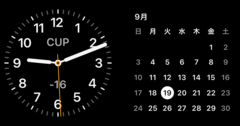
【iOS 17】新機能「スタンバイ」の使い方。iPhoneの充電中に時計やウィジェットを見やすく表示
iPhoneのOSの最新版である「iOS 17」がリリースされました。本記事では、今回の目玉機能である「スタンバイ」のやり方を紹介します。ディスプレイの常時表示に対応した機種や、できない場合の対処法も解説しています。
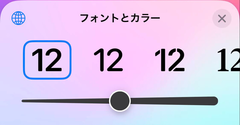
【iOS 17】iPhoneのロック画面で時刻の文字の太さを変更する方法。より壁紙と相性のよい時計にできる
iPhoneの最新OS「iOS 17」で、ロック画面に表示されている時刻の文字の太さをカスタマイズできるようになりました。iOS 16と比較して、より高いカスタマイズ性を持ち、自分好みのロック画面を実現できます。

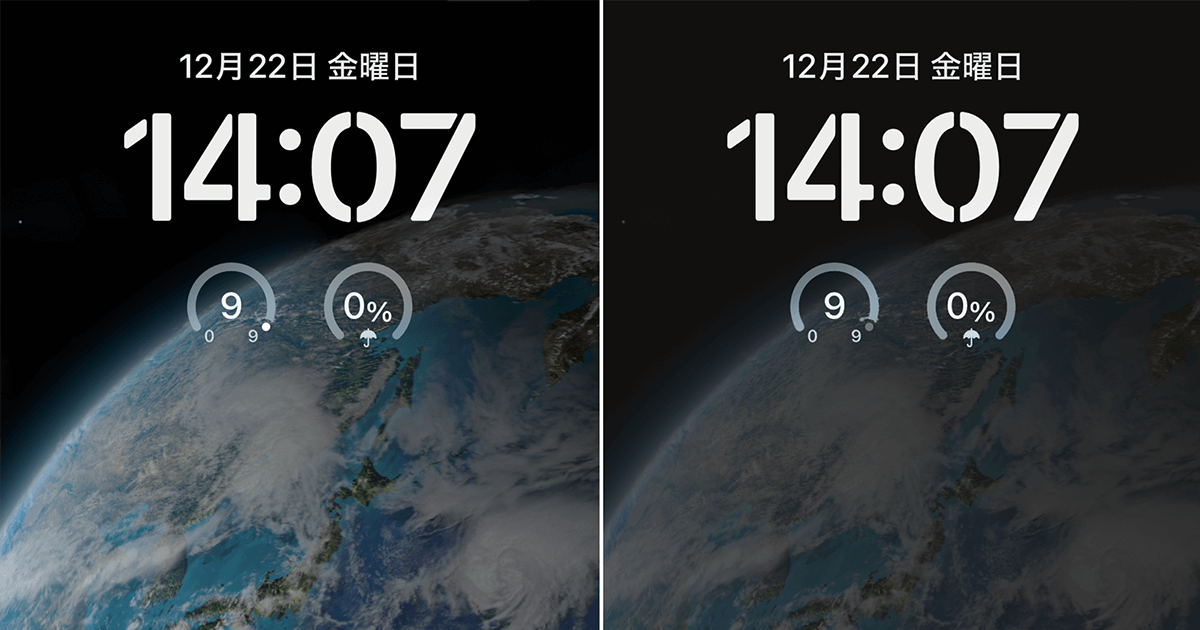
![iPhone 15/14の常時表示ディスプレイをオフにする方法。[常に画面オン]の設定を変更しよう](https://dekiru.net/upload_docs/img/tips_36-01-1.png)
![iPhone 15/14の常時表示ディスプレイをオフにする方法。[常に画面オン]の設定を変更しよう](https://dekiru.net/upload_docs/img/tips_36-01-2.png)
![iPhone 15/14の常時表示ディスプレイをオフにする方法。[常に画面オン]の設定を変更しよう](https://dekiru.net/upload_docs/img/tips_36-01-3.png)
![iPhone 15/14の常時表示ディスプレイをオフにする方法。[常に画面オン]の設定を変更しよう](https://dekiru.net/upload_docs/img/tips_36-01-4.png)
![iPhone 15/14の常時表示ディスプレイをオフにする方法。[常に画面オン]の設定を変更しよう](https://dekiru.net/upload_docs/img/tips_36-01-5.png)
![iPhone 15/14の常時表示ディスプレイをオフにする方法。[常に画面オン]の設定を変更しよう](https://dekiru.net/upload_docs/img/tips_36-01-6.png)


